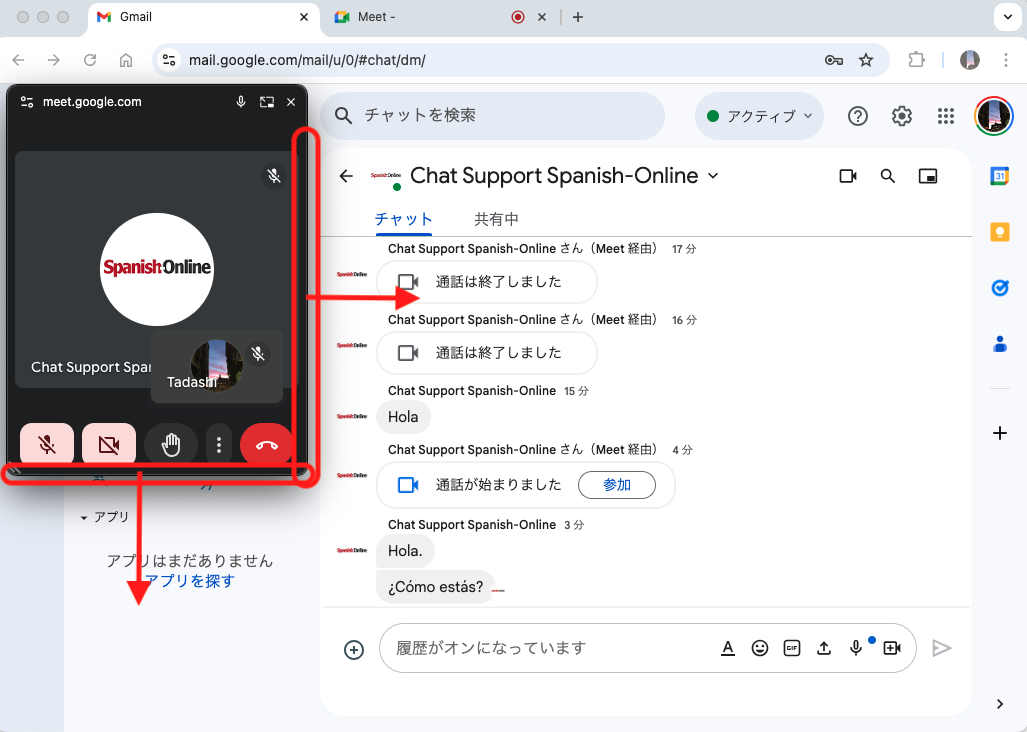レッスン中、チャットがビデオ通話画面に隠れて見づらい、見えないときの対処方法です。
(Google ChromeとMicrosoft Edgeで使える方法です。Safariでは使えないケースが多いです)
1.ビデオ通話画面右上の「四角に矢印」アイコンをクリック
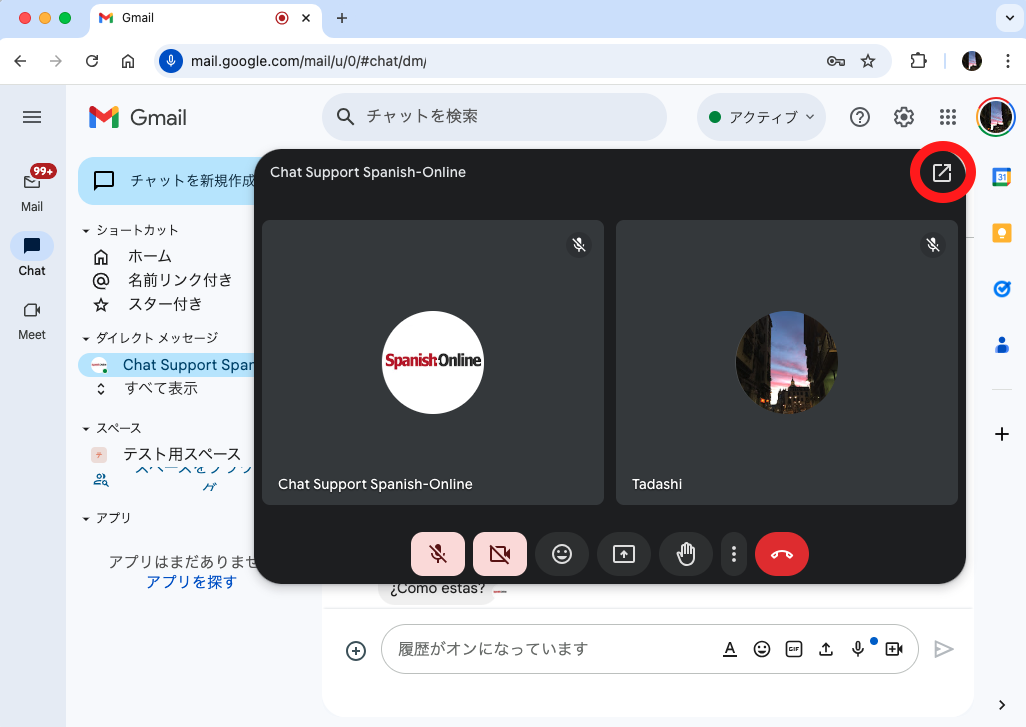
2.新しいタブに大きく表示されます。
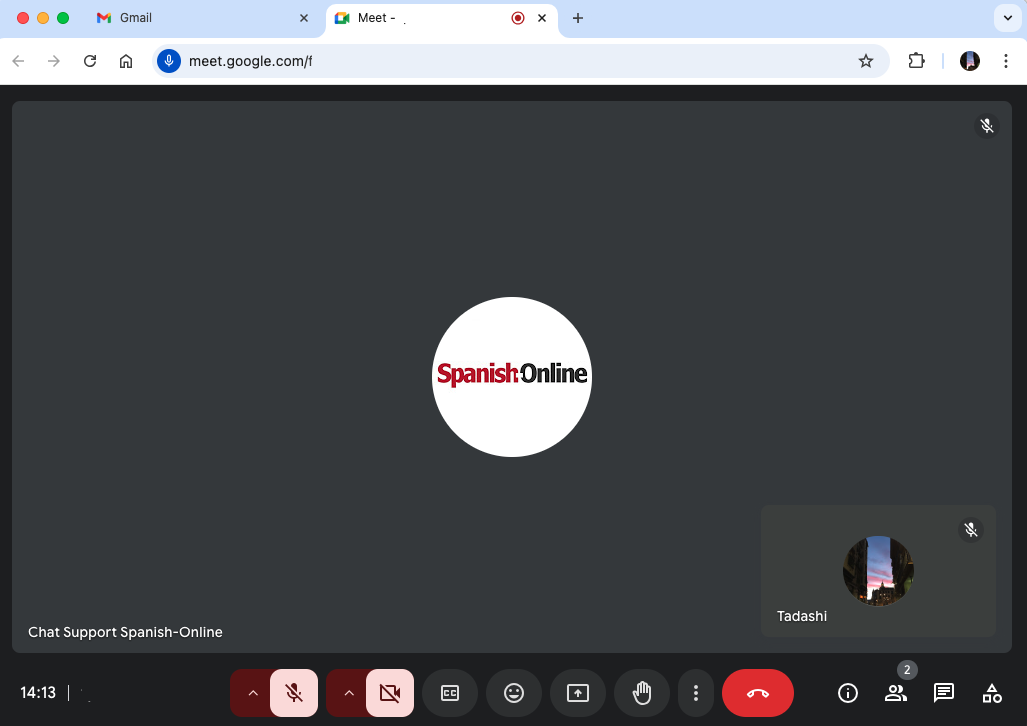
3.①画面下部の赤枠内「その他のオプション」アイコンをクリックし、メニューが表示されたら②の「ピクチャーインピクチャーを開く」をクリック
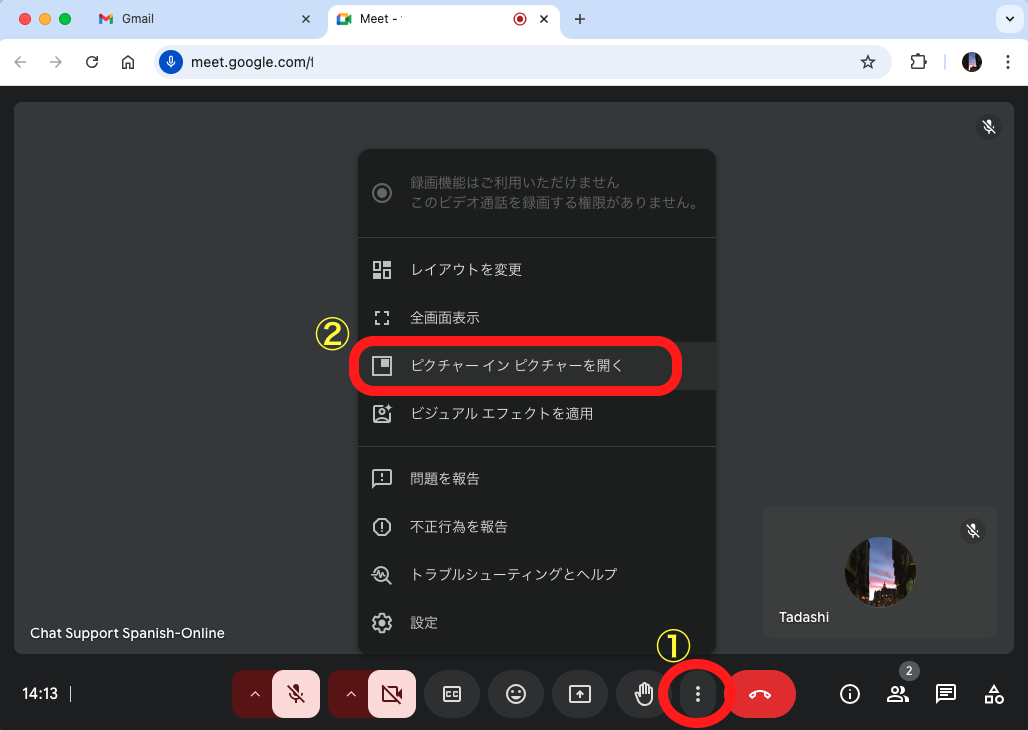
4.画面右下にビデオ通話画面が移動しました。
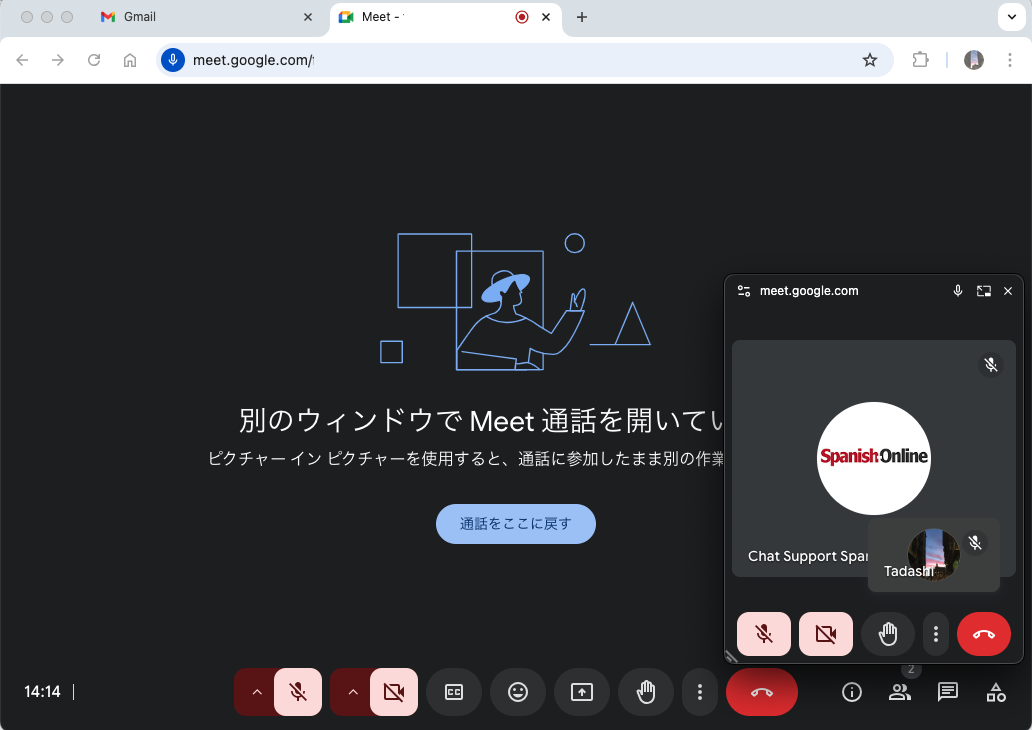
5.Google Chatのタブ(Gmailと表示されていることが多いです)をクリックする
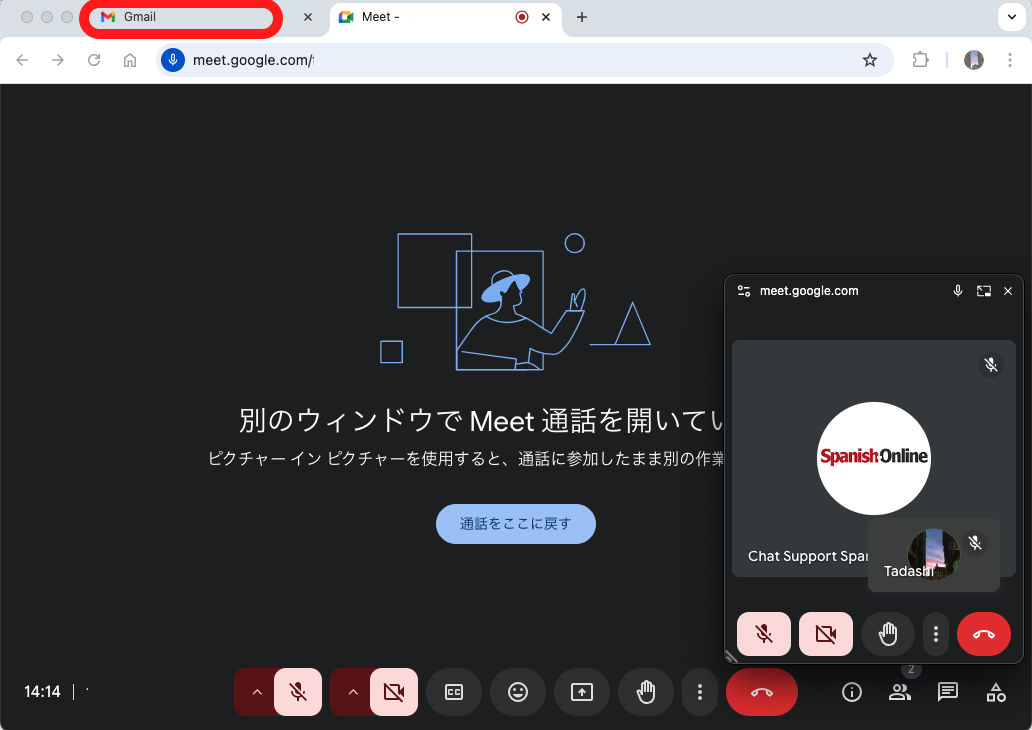
6.Google Chatの画面に戻り、引き続き右下にはビデオ通話画面が小さく表示されています。これでチャットが見やすくなりました。
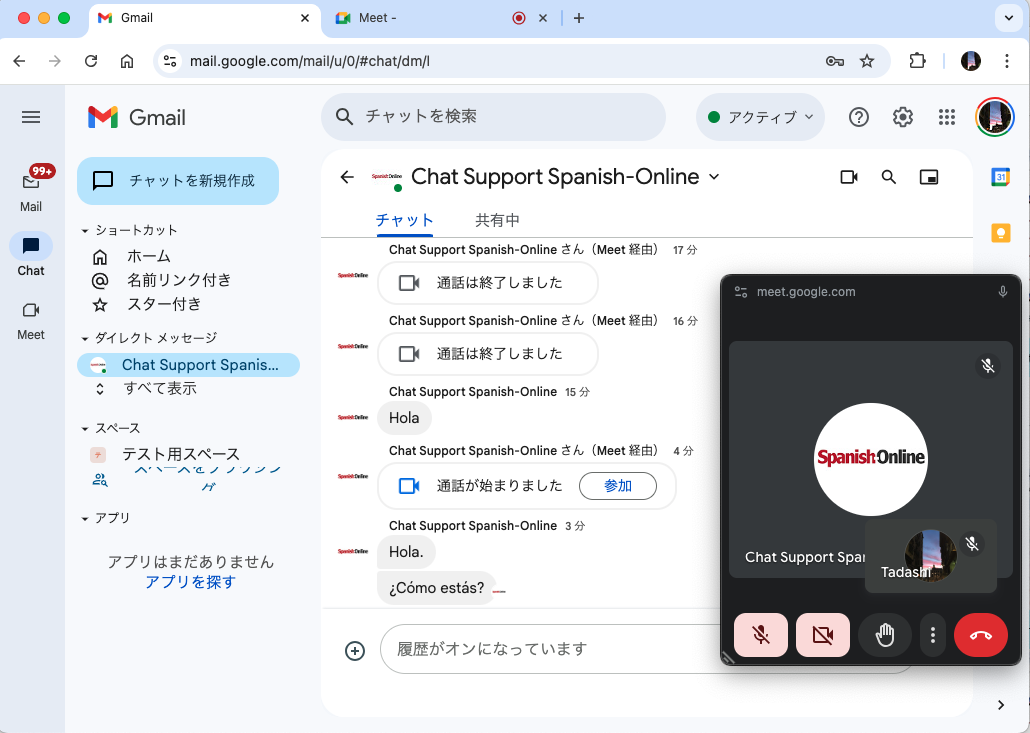
7.このままでもよいですが、赤枠内をクリックしたまま引っ張ってビデオ通話画面を動かしたり
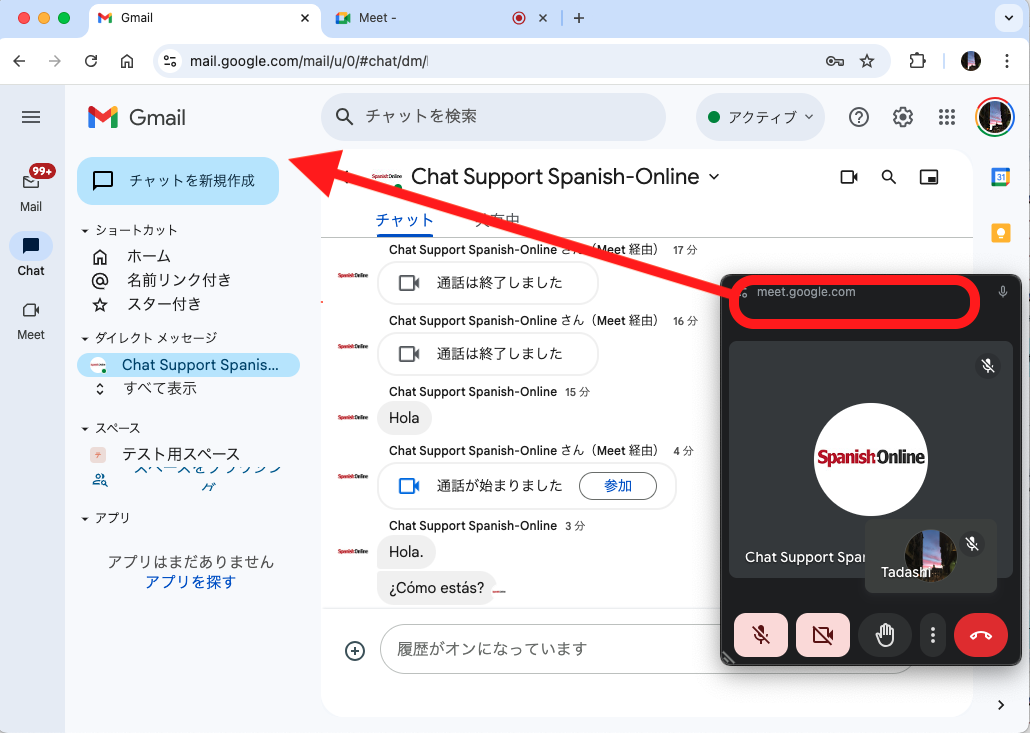
ビデオ通話画面の外枠をクリックしたまま引っ張り、ビデオ通話画面のサイズを変更したりもできます